- Oferta
- Pobierz programy
- Zamówienie
- Pomoc
- Kontakt
Strona główna » Najczęściej zadawane pytania (FAQ) » Pakiet Przedsiębiorcy - Ryczałt
Pytanie: Czy jest możliwe podpisanie pliku JPK danymi autoryzacyjnymi?
POBIERZ PROGRAM
POBIERZ PROGRAM
Odpowiedź: Ministerstwo Finansów przedłużyło bezterminowo możliwość podpisywania plików JPK za pomocą danych autoryzujących, tj.:- identyfikatorem NIP lub PESEL,
- imieniem (pierwszym),
- nazwiskiem,
- datą urodzenia
- kwotą przychodu za rok podatkowy o dwa lata wcześniejszy niż rok przesyłania pliku albo wartością „0” (zero), gdy za ten rok nie złożono żadnego z wymienionych w rozporządzeniu zeznań lub obliczeń.
Podstawa prawna: Rozporządzenie Ministra Finansów z dnia 27 grudnia 2018 r. (Dz. U. z 2018 r., poz. 2501).
Do podpisywania plików JPK_VAT składanych w 2022 r. należy używać kwoty przychodu wynikającej z zeznania rocznego złożonego za rok 2020.
INSTRUKCJA
Aby podpisać plik JPK_VAT danymi autoryzacyjnymi w programie Ryczałt, należy wykonać kolejne kroki:
1) Wybrać zakładkę Dane - Utwórz jednolity plik kontrolny, a następnie opcję Rejestry VAT (struktura JPK_VAT) i potwierdzić przyciskiem "Dalej".
2) W kolejnym okienku wybrać sposób zapisu JPK: Wyślij JPK na serwer Ministerstwa Finansów i kliknąć "Utwórz".
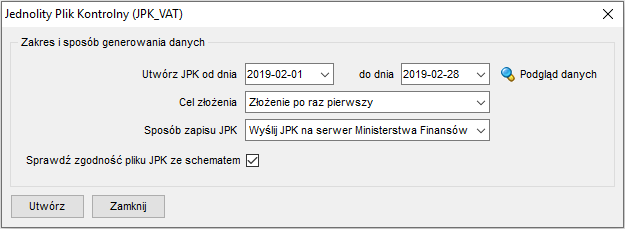
3) W następnym kroku należy wskazać metodę autoryzacji: Wysyłka z użyciem danych autoryzujących" i potwierdzić przyciskiem "Wyślij":
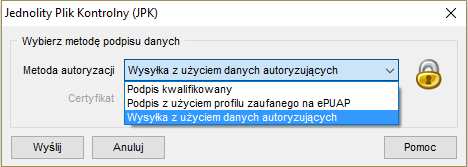
4) W ostatnim okienku należy uzupełnić dane autoryzacyjne i zatwierdzić przyciskiem "Wyślij".
Należy zwrócić uwagę, aby podać NIP bez myślników oraz spacji oraz poprawny adres e-mail (w przeciwnym razie plik JPK nie zostanie zarejestrowany na serwerze Ministerstwa Finansów, a w Rejestrze wysłanych dokumentów w kolumnie "Status" będzie widniał komunikat "Niepoprawny numer referencyjny").
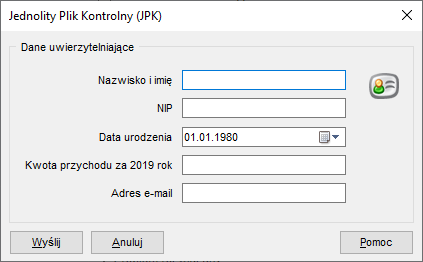
4) Po każdej wysyłce pliku JPK należy sprawdzić status wysyłki wybierając zakładkę Dane - Rejestr wysłanych dokumentów. Dowodem prawidłowego wysłania pliku JPK_VAT jest uzyskanie dla wysłanego pliku statusu "Przetwarzanie dokumentu zakończone poprawnie. Wygenerowano UPO".
Sugerujemy, aby archiwizować dokumenty UPO poprzez wydrukowanie lub zapisanie ich na dysku (przycisk "Drukuj UPO").
Copyright © 2006-2024 Fineco Software



